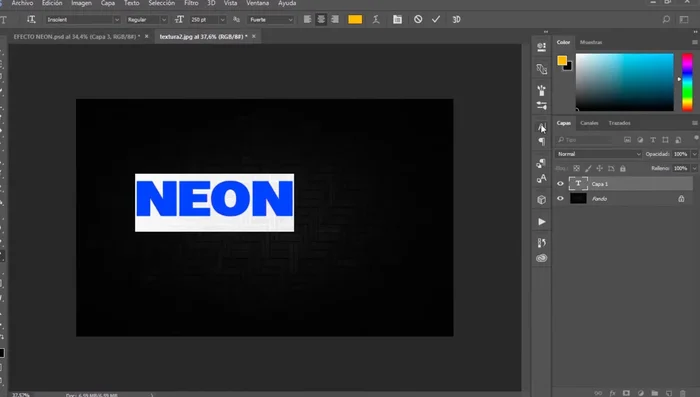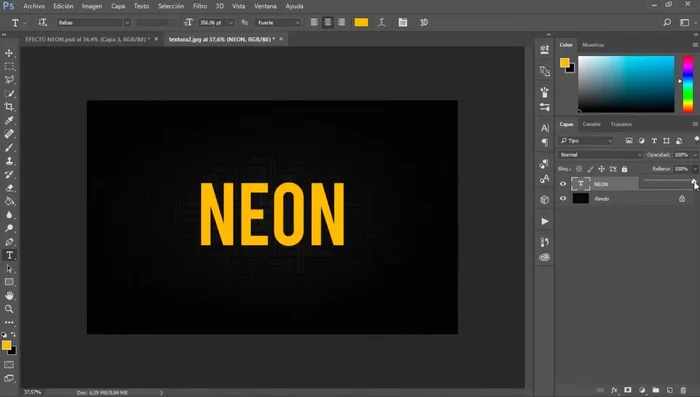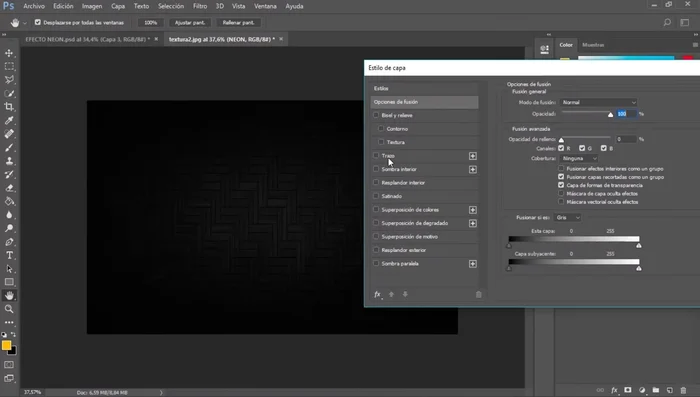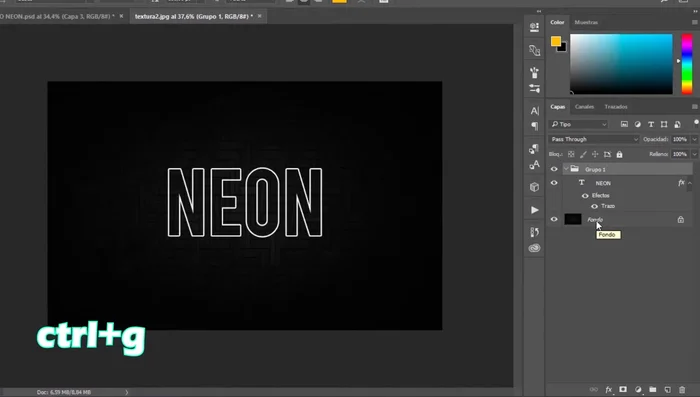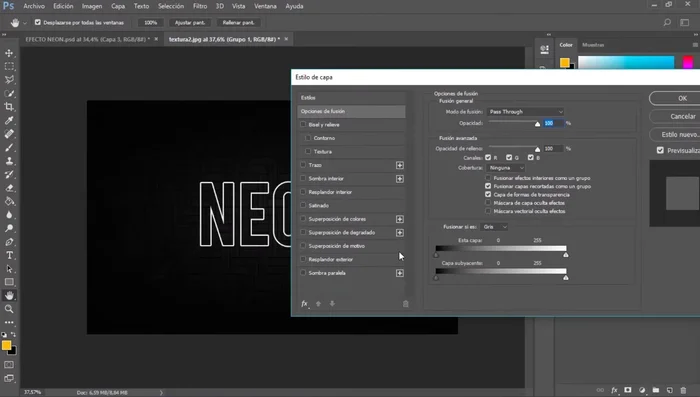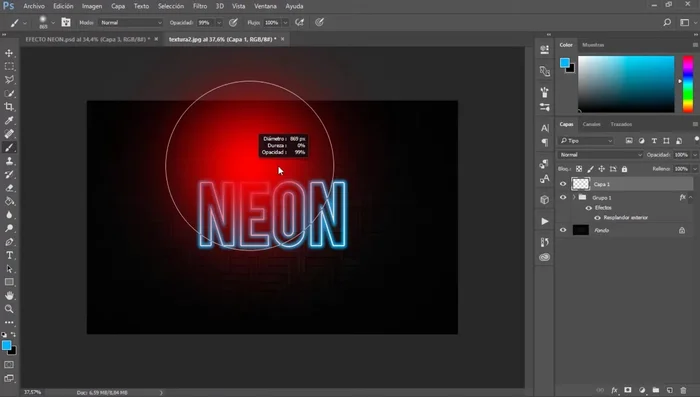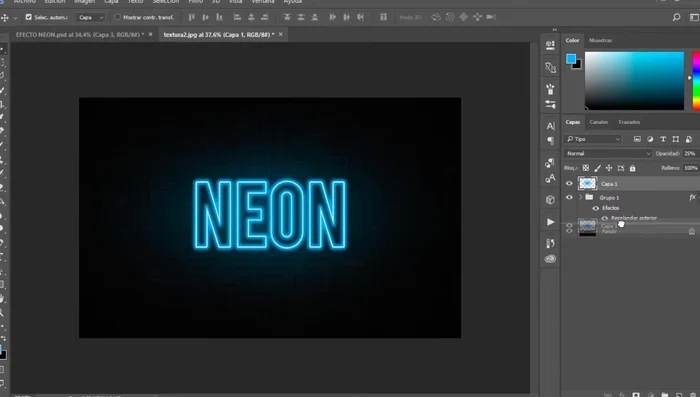Learn to create stunning neon text effects in Photoshop with this complete tutorial! We'll guide you step-by-step through the process, from creating the base text to adding realistic glows and highlights. No prior experience with advanced Photoshop techniques is needed. Get ready to transform your text into vibrant, eye-catching neon signs – perfect for posters, logos, and more!
Instrucciones Paso a Paso
-
Crear el texto base
- Escribir el texto deseado utilizando la herramienta de texto de Photoshop. Seleccionar la tipografía y ajustar el tamaño (Ctrl+T, manteniendo Shift para mantener proporciones).

Crear el texto base -
Ocultar el texto y aplicar el trazo
- Reducir el relleno del texto a 0% para que desaparezca visualmente.
- Ir a Opciones de Fusión y activar el Trazo. Ajustar el grosor del trazo (en este caso, 6%, pero depende del proyecto). Elegir un color para el trazo (blanco en este ejemplo).


Ocultar el texto y aplicar el trazo -
Agrupar y añadir resplandor exterior
- Agrupar la capa de texto y la capa de trazo (Ctrl+G).
- Aplicar Resplandor Exterior al grupo creado. Ajustar la opacidad (90% en este ejemplo), el color (un color llamativo) y los valores de Extender (35%) y Tamaño (25 píxeles). Copiar el código hexadecimal del color para usarlo en el paso siguiente.


Agrupar y añadir resplandor exterior -
Crear y aplicar el resplandor
- Crear una nueva capa. Establecer el color frontal usando el código hexadecimal copiado previamente.
- Utilizar un pincel suave (redondo) y pintar un ligero resplandor alrededor del texto. Ajustar el tamaño del pincel (usando Alt+Click derecho y arrastrar) y la opacidad (25% en este caso).


Crear y aplicar el resplandor -
Ajustar la posición de las capas
- Mover la capa del resplandor debajo del grupo de texto y trazo para lograr la apariencia de neón.

Ajustar la posición de las capas
Tips
- Los valores de opacidad, tamaño de trazo, extensión y tamaño del resplandor son ajustables según la imagen y las preferencias del usuario.
- Experimentar con diferentes colores y ajustes para lograr diferentes efectos de neón.
Common Mistakes to Avoid
1. Demasiado brillo o saturación
Razón: Un exceso de brillo y saturación en los colores neón puede hacer que el texto se vea artificial y poco realista, perdiendo el efecto deseado.
Solución: Ajusta los niveles de brillo y saturación individualmente para lograr un equilibrio y un aspecto más natural.
2. Falta de contraste
Razón: Si el fondo y el texto tienen un contraste insuficiente, el efecto neón se perderá y el texto será difícil de leer.
Solución: Aumenta el contraste entre el texto y el fondo utilizando un fondo oscuro o añadiendo un trazo más oscuro alrededor del texto.
FAQs
¿Puedo usar este tutorial con versiones antiguas de Photoshop?
Sí, la mayoría de los pasos son compatibles con versiones anteriores, aunque algunas funciones podrían variar ligeramente. Intenta buscar alternativas similares si alguna herramienta no está disponible en tu versión.
¿Cómo puedo cambiar el color del efecto neón?
El color se controla principalmente a través de la capa de ajuste de color (por ejemplo, 'Balance de color' o 'Tono/Saturación') y la capa de estilo de capa 'Superposición de degradado' donde puedes modificar los colores del degradado para lograr el tono neón deseado.